
Bon, il faut le dire, désinstaller un programme sur Windows n'est pas bien compliqué.
Mais que diriez-vous si je vous proposais d'installer un tout petit logiciel gratuit, léger, qui vous ajouterait dans le menu contextuel du clic droit une entrée Uninstall ? ![]()
Vous venez de le comprendre, une fonctionnalité qui permettrait de désinstaller en un clic depuis le bureau n'importe quel programme ! ![]()
Pour être sincère, je ne savais pas qu'il existait ce type de programme (non, je ne sais pas tout ;o)< …) et je l'ai découvert par hasard.
L'intérêt de Windows Uninstaller c'est qu'il lance de façon visuelle le processus de désinstallation donc pas de possibilité de supprimer par mégarde, vous gardez le contrôle.
De plus les désinstallations se font proprement, le programme faisant appel tout simplement à l'exécutable dédié de chaque logiciel se situant dans le dossier correspondant et s'appelant uninstall.exe.
Comme d'habitude je vous ai concocté un petit tutoriel d'installation, et à noter, vous allez le constater, aucun piège durant l'installation, aucun logiciel supplémentaire installé à votre insu, ni de barres d'outils envahissantes, ni changement du moteur de recherche ou de votre page d'accueil, cela devient de plus en plus rare je me devais de le souligner…
Allez, c'est parti ! ![]()
***
18/09/2020 : publication d'une vidéo sur la Chaîne d'SOSPC.
***
Téléchargement
- Commencez par télécharger le fichier microscopique en cliquant sur la capture ci-dessous :
***
Installation
-
- On commence par l'habituel avertissement de sécurité. Cliquez sur Exécuter.
-
- On vous rappelle de fermer toute application / fichier ouverts. Cliquez sur Next.
-
- Vous ne pourrez pas éviter l'acceptation de la licence d'utilisation, cochez I accept the agreement et cliquez sur Next.
-
- Si vous souhaitez installer le logiciel dans un autre dossier que celui par défaut cliquez sur Browse… sinon cliquez sur…Next (gagné !).
-
- Là on vous confirme le dossier d’installation. Cliquez sur Install pour lancer l'installation…
-
- …qui sera ultra-rapide, certains d'entre vous ne verront pas cette fenêtre…
-
- Terminez en cliquant sur Finish.
-
- Votre navigateur s'ouvrira alors et une fenêtre vous encouragera à parler du logiciel sur les réseaux sociaux et / ou faire un don, car je le rappelle, non seulement il est gratuit mais en plus il ne vous impose pas d'autres logiciels ou tout autre surprise durant l'installation, cet effort devrait être soutenu sinon dans le futur cela pourrait changer…
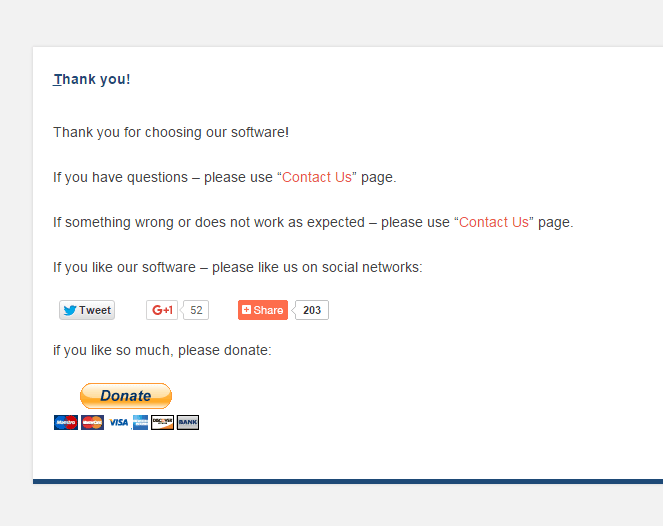
***
Utilisation
-
- Pour une fois la partie Utilisation sera bien plus courte que la partie Installation. Cliquez sur n'importe quel raccourci de votre bureau. Vous apercevez ce qui ressemble à un panneau sens interdit rouge sur lequel il vous suffit de cliquer.
-
- Une fenêtre de confirmation de lancement du processus de désinstallation s'affiche, il ne vous reste plus qu'à cliquer sur Uninstall pour confirmer ou Cancel si vous vouliez simplement tester le logiciel ;o)<.
-
- Voilà c'est terminé, dans cet exemple il faudra terminer par cliquer sur Close pour finaliser la désinstallation.
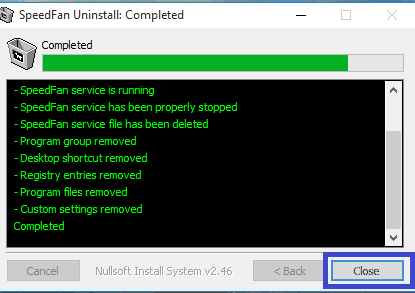 Voilà, c'est tout pour aujourd'hui (et c'est déjà bien).
Voilà, c'est tout pour aujourd'hui (et c'est déjà bien).
À vos souris !
Christophe.
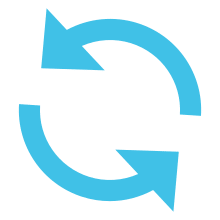
Edit du 18/09/2020 : je publie à nouveau cet article, créé le 19/09/2015, qui est toujours d’actualité en 2020.
Oui, plutôt que de faire une pâle copie de ce que j'avais écrit il y a quelques années, je me suis dit qu'il était plus simple et logique de créer une catégorie Replay qui vous permettra de (re)découvrir les articles les plus importants parmi le millier de disponible actuellement sur Sospc. ![]()
 SOSPC c'est plus de 2000 articles,
SOSPC c'est plus de 2000 articles,
Rejoignez la Communauté à partir de 2 € par mois !
Plus d'infos sur les avantages en cliquant ICI.
Christophe, Administrateur


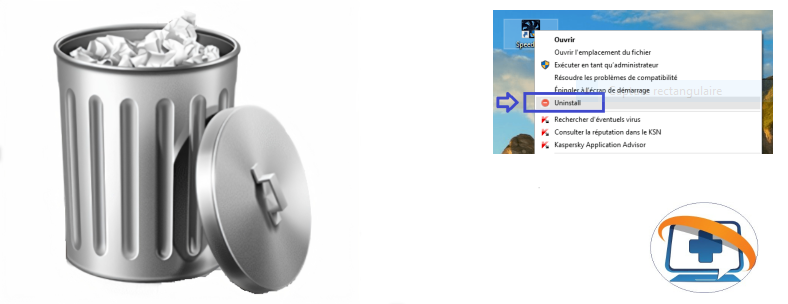

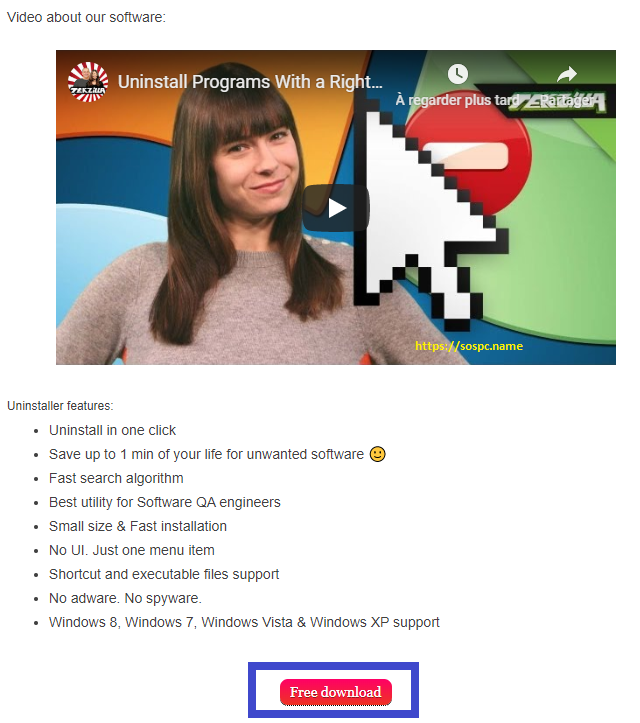
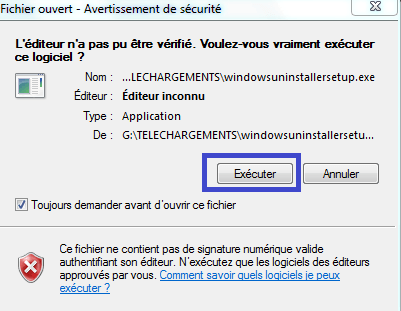
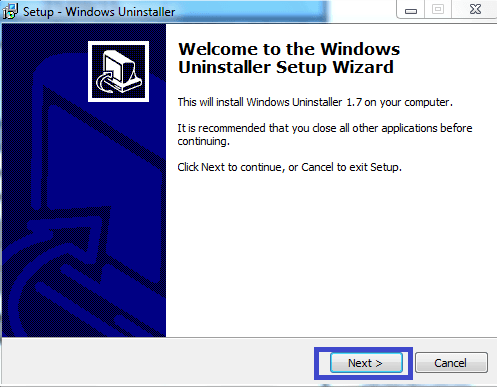
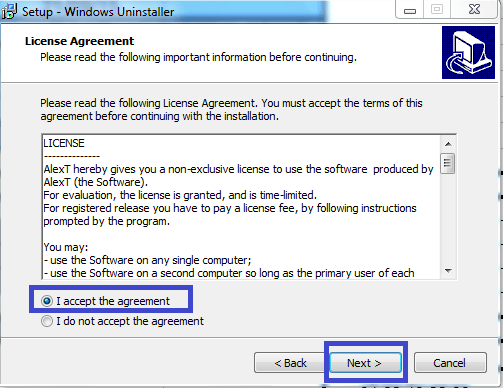
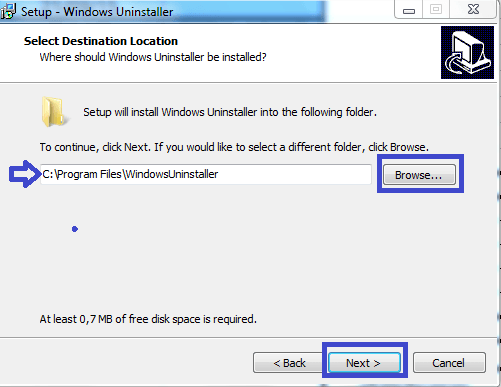
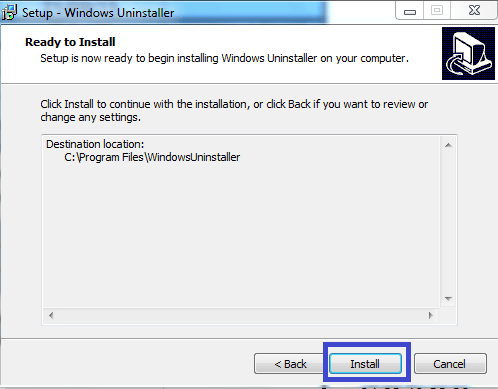
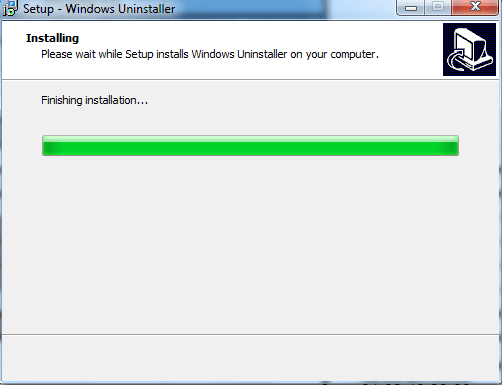
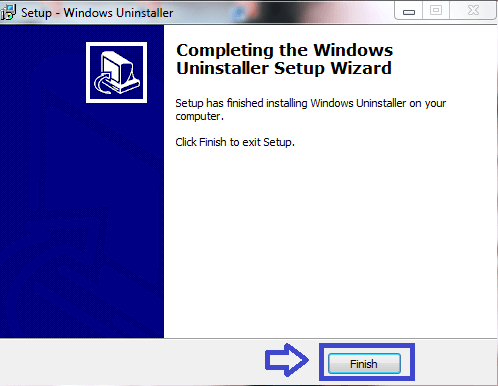
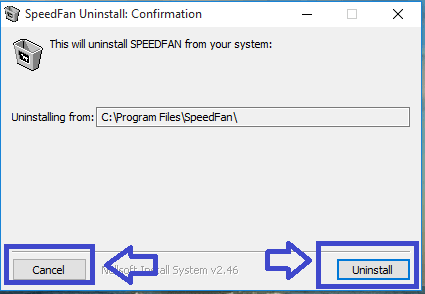




![[Proposition] Camomille un logiciel pour réduire la température de votre PC [Proposition] Camomille un logiciel pour réduire la température de votre PC image 1](https://sospc.name/wp-content/uploads/2024/07/Proposition-Camomille-un-logiciel-pour-reduire-la-temperature-de-votre-PC-image-1-80x60.png)

![[Bon plan] Trouvez et supprimez vos fichiers en doublon Trouvez et supprimez vos fichiers en doublon article sur www.sospc.name image 2](https://sospc.name/wp-content/uploads/2024/07/Trouvez-et-supprimez-vos-fichiers-en-doublon-article-sur-www.sospc_.name-image-2-80x60.jpeg)





